Не тільки новачки, але і зовсім впевнені користувачі техніків Apple можуть заплутати процес збереження відеофайлів та архівів до мобільного пристрою. Причиною цього є своєрідною "близькістю" iOS, що веде власників, щоб зробити необхідність виробляти втечу з в'язниці. Однак у цій статті ми навчимося зберегти відео на iPhone або iPad без розблокування.
Як завантажити відео на iPhone з інтернет-сторонними програмами
Найпростіший спосіб завантажити валик, який вам подобається в мережі, - встановити спеціальну програму для її отримання. У цьому випадку ми розглянемо використання вільного "качалка" відео Lite:
- запустити заявку;
- у її адресному рядку копіює посилання на кліп;
- у нижній частині гравця натисніть червону кнопку "Зберегти";
- я підтверджую вашу дію, натиснувши "Зберегти в пам'ять";
- ми переходимо до "завантаження" після закінчення завантаження;
- тепер ви можете побачити відео, яке ви можете подивитися на додаток без підключення до мережі.
Експортуйте запис у програму "Фото" легко за допомогою кнопки "I", яка розташована праворуч від назви ролика. Після натискання зеленого значка з зображенням камери. Найбільш успішно Video Lite працює з YouTube, решта сайтів також підтримуються, але можуть повертати помилки.
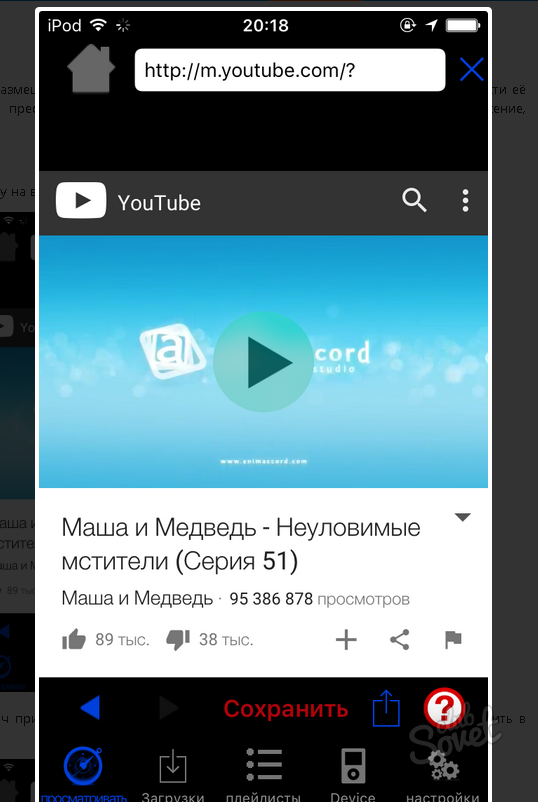
Як завантажити відео на iPhone з Інтернету через iTunes
"Рідний", передбачений методом розробників отримання відео, досить складний і довго, особливо коли ви вперше познайомитесь. Однак він працює на "відмінному" і пропонує всілякі фільми та кліпи у високій якості. Цікавий нюанс полягає в тому, що ви можете отримати лише файли у форматі .m4v ,.mov, .mp4 - тобто, що підтримує iTunes. Решта доведеться перекодувати відео конвертер. Якщо це не проблема, і ви знаєте, як змінити формат, йдіть далі:
- Ми підключаємо iPhone до Інтернету і йдуть до iTunes;
- відкрийте категорію "Плівки";
- ми залишаємо Daws навпроти них, а праворуч, щоб використовувати "застосовувати";
- ми чекаємо кінця процесу копіювання та синхронізації;
- закрийте iTunes, перейдіть до розділу "Відео" на своєму мобільному пристрої;
- тут ви можете переглянути фільм, вибрати субтитри або звукові доріжки, це файл, який вони є.
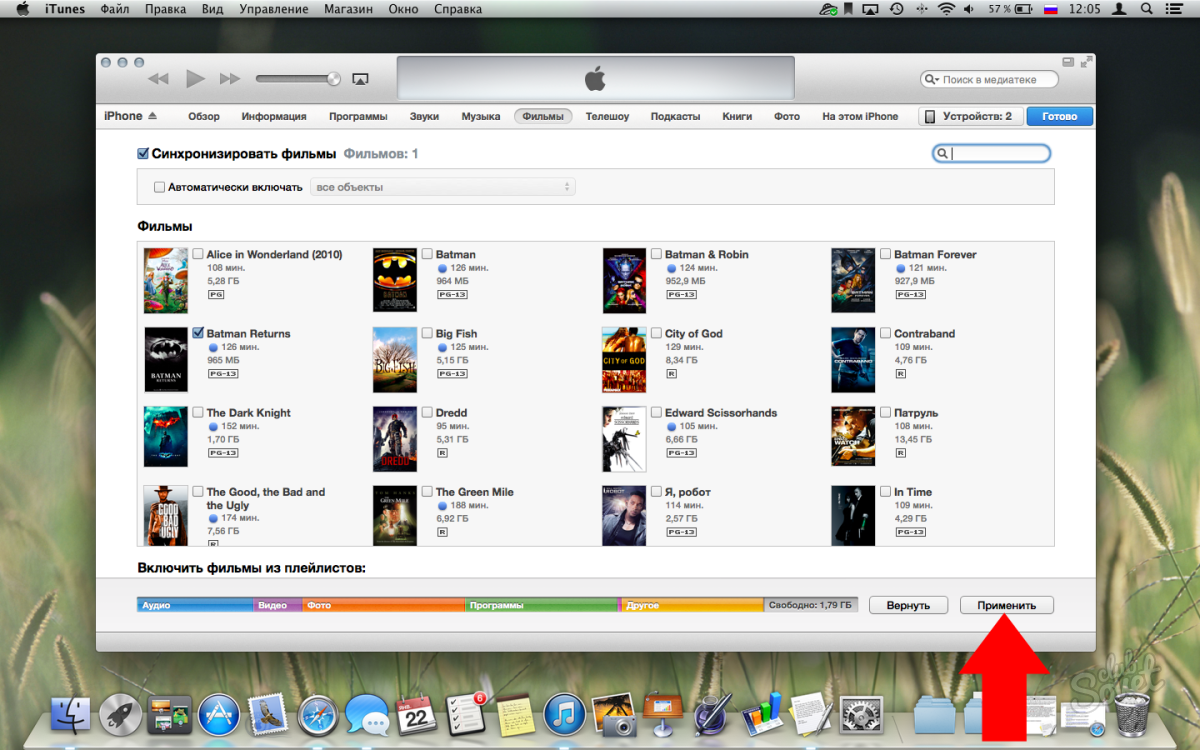
Як завантажити це Playng + iTunes
Цей метод лише призначений для тих випадків, коли бажане відео має непідтримуваний формат. Як і в попередньому методі:
- йти до iTunes з iPhone;
- ми йдемо до категорії "Програми";
- листя до "загальних файлів" у пошуках програми "ІТ" (або будь-який інший, такий як Avplayer);
- з ним ми відкриваємо папку з відео на ПК;
- перемістіть файл у поле "Документи, які грають";
- ми чекаємо, поки валик не буде повністю скопіювати;
- закрийте iTunes, запустіть програму "Playng" на iPhone;
- це вже потребує бажаної плівки, яку ми перевели з комп'ютера.

Інший спосіб завантаження відео на iPhone або iPad - це служба iTools, позиціонуючи себе як замінник стандартних iTunes. Він підтримує всі відеоформат, а також надає багато інших корисних функцій (включаючи завантаження відео з Інтернету через файловий менеджер).


















